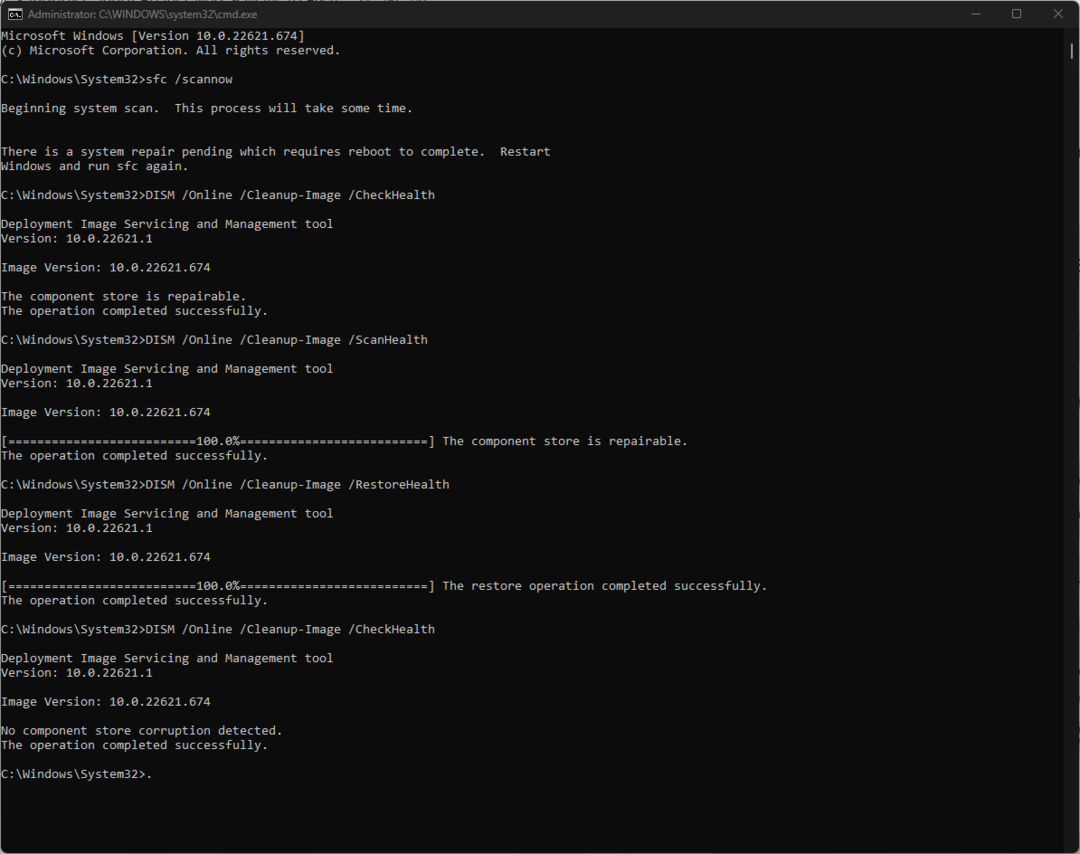Tidsbesparande mjukvaru- och hårdvarukompetens som hjälper 200 miljoner användare varje år. Guider dig med råd, nyheter och tips för att uppgradera ditt tekniska liv.
Kloka automatisk avstängning
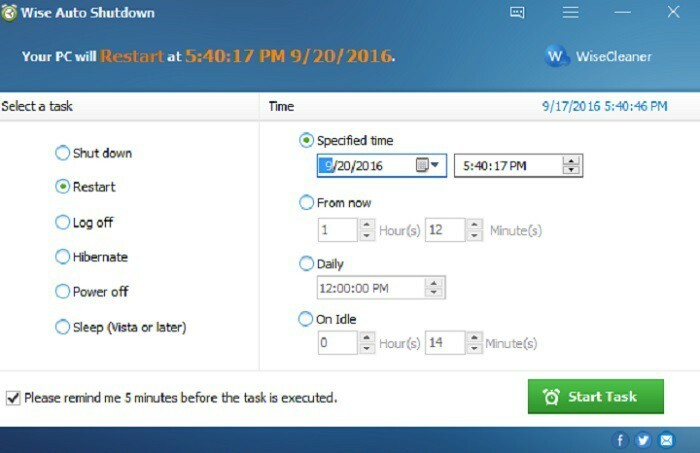
Detta gratisverktyg gör att du kan schemalägga att datorn ska stängas av, starta om, stänga av, logga ut, sova eller vila regelbundet eller bara en gång vid en viss tid.
Tack vare Wise Auto Shutdown blir strömhantering enklare och mindre tidskrävande.
Du kan också aktivera påminnelser så att du får ett meddelande fem minuter innan verktyget utför uppgiften.
På detta sätt kan du fördröja uppgiften med 10 minuter eller upp till 4 timmar om du fortfarande behöver använda din dator.
Användargränssnittet är väldigt enkelt, eftersom verktyget är uppdelat i två paneler. På den vänstra panelen kan du välja vilken uppgift du vill utföra och på den högra panelen kan du ange när du vill att uppgiften ska utföras.
Wise Auto Shutdown har också ett tyst körläge. Därför, när en uppgift startar, minimeras programmet i systemfältet för att köras utan att störa användaren.
Wise Auto Shutdown kräver bara 1,6 MB för att installera och du kan ladda ner det gratis från WiseCleaner.
LÄS OCH: Fix: Ett problem har upptäckts och Windows har stängts av
Slutare
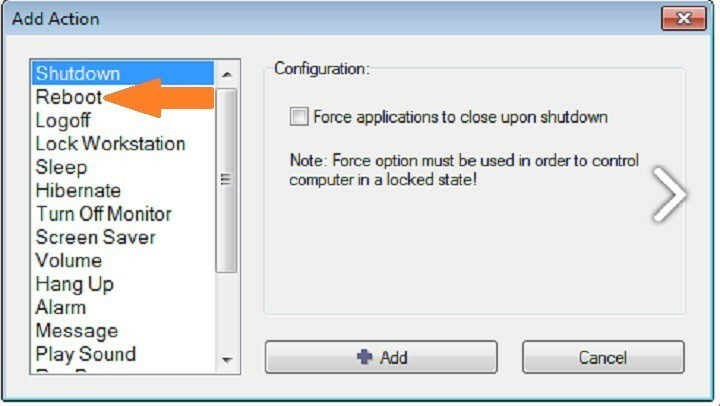
Detta verktyg är ett komplext schemaläggningsverktyg som stöder många olika händelser och åtgärder.
Bortsett från att starta om datorn låter Shutter dig också stänga av, logga ut, låsa, sova, vila och stänga av din dator.
Detta verktyg kommer också med en användarmanual som erbjuder fullständiga steg-för-steg-guider för alla händelser och åtgärder som stöds av detta verktyg.
För att schemalägga omstart av datorn måste du först lägga till omstartsåtgärden i listan.
Välj alternativet Starta om från vänster panel och klicka sedan på Lägg till och schemalägg datum och tid för omstart.
Du kan ladda ner slutaren gratis från Den4b. En guide guidar dig genom installationsprocessen.
Kameleontavstängning
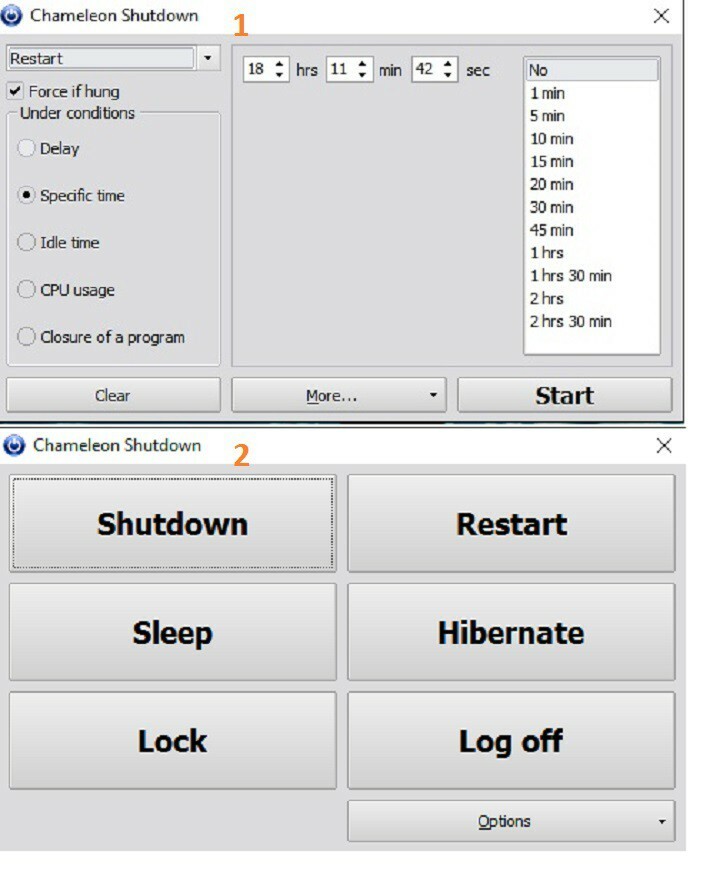
Detta verktyg låter dig stänga av, starta om, vila i datorn och utföra andra åtgärder.
Du kan utföra dessa åtgärder omedelbart eller schemalägga dem, och du kan lägga till så många åtgärder som möjligt utan begränsning.
Chameleon Shutdowns gränssnitt är väldigt enkelt att använda.
För att schemalägga omstart av Windows 10, klicka på fliken Starta om och välj "Med parametrar". Ställ sedan in den specifika omstartstiden och klicka på Start.
Du kan ladda ner Chameleon Shutdown gratis från Kameleont-chefer.
Har du redan testat ett av dessa tre verktyg för att schemalägga omstart av Windows 10? Berätta mer om din upplevelse i kommentarsektionen nedan.
RELATERADE BERÄTTELSER DU MÅSTE Kolla in
- Windows 10-dator fast vid omstart? Här är fyra sätt att fixa det
- Om uppspelningen inte börjar inom kort, försök starta om enheten [Fix]
- Windows 10 låter dig ange tidsfrister för automatiska uppdateringar och omstart
© Copyright Windows Report 2021. Inte kopplat till Microsoft
![Oobeaadv10: Något gick fel [Fix Guide]](/f/7efcc5be0ca0ef1caef40242b4d1ffcb.png?width=300&height=460)
![Hur man stänger av viloläge i Windows 10 [Snabbguide]](/f/d5b657abcf4ee93660cb77ff86dc578c.png?width=300&height=460)